Как добавить спецэффекты в домашнее видео:
пошаговая инструкция
Домашние видео редко бывают зрелищными: кто-то стоит, машет рукой, кто-то неловко улыбается в камеру, и на этом всё. Но стоит добавить хотя бы один спецэффект, и ролик превращается из скучной записи в маленькое кино.
Представьте, что в вашем видео загорается световой меч, появляются искры от фейерверка или камера внезапно «проваливается» в замедленное движение. Это не магия и не дорогие студийные технологии. Всё это можно сделать дома, на обычном компьютере, бесплатно или почти бесплатно.
В этой инструкции мы разберём, как шаг за шагом добавить спецэффекты в своё видео.
Представьте, что в вашем видео загорается световой меч, появляются искры от фейерверка или камера внезапно «проваливается» в замедленное движение. Это не магия и не дорогие студийные технологии. Всё это можно сделать дома, на обычном компьютере, бесплатно или почти бесплатно.
В этой инструкции мы разберём, как шаг за шагом добавить спецэффекты в своё видео.
Оглавление:
Выбор программы для спецэффектов
Выбор программы для спецэффектов
Прежде чем добавлять в видео вспышки, огонь или замедленное движение, нужно выбрать, где именно всё это делать. Сегодня вариантов море: приложения для телефона, программы для компьютера и даже онлайн-сервисы, которые работают прямо в браузере.
Главное правило: не гонитесь за самой «крутой» программой. Лучше выбрать то, что реально удобно именно вам.
ТОП-5 бесплатных приложений для телефона
Если вы только начинаете, то проще всего разобраться, как сделать спецэффекты в видео на телефоне, скачав бесплатное приложение вроде CapCut или KineMaster. С помощью этих программ даже без опыта можно добавить переходы, фильтры и простую анимацию.
Эти пять приложений полностью бесплатны и подойду новичкам: скачали, открыли, добавили эффект, и готово. В некоторых есть платные функции, но базового набора хватит с головой.
- CapCut — бесплатное приложение от создателей TikTok. Подходит для быстрых эффектов: вспышки, переходы, замедления, анимация текста. Всё интуитивно, без долгих настроек.
- KineMaster — более продвинутый вариант. Позволяет работать со слоями видео, накладывать звук, делать хромакей (замену фона). Хороший выбор, если нужен больший контроль над процессом.
- InShot — один из самых популярных редакторов для блогеров. Удобен для социальных сетей: легко обрезать ролики под формат TikTok, Нельзяграм или YouTube Shorts, добавить музыку, стикеры, текстовые вставки.
- VN Video Editor — бесплатный инструмент без водяных знаков. Отличается простым интерфейсом и хорошим набором эффектов. Подходит, если нужно быстро собрать ролик и не заморачиваться.
- Alight Motion — приложение для тех, кто хочет выйти за рамки базовых эффектов. Здесь есть анимация, работа со слоями, масками, текстурой, цветокоррекция. Идеально для тех, кто хочет попробовать себя в более «профессиональном» стиле монтажа.
Эти пять приложений полностью бесплатны и подойду новичкам: скачали, открыли, добавили эффект, и готово. В некоторых есть платные функции, но базового набора хватит с головой.
Если хотите глубже разобраться в мобильных приложениях для монтажа, советуем посмотреть наш обзор простых решений для крутых видео прямо на телефоне.
Лучшие программы для ПК
На компьютере возможностей больше. Многие новички спрашивают, как делать спецэффекты в видео без дорогих программ. Ответ прост: начните с бесплатного DaVinci Resolve или простого редактора ВидеоШОУ.
- ВидеоШОУ — простая программа для Windows подойдёт для домашних видео. В ней есть эффекты, титры, переходы и всё это работает даже на не самых мощных компьютерах.
- DaVinci Resolve — профессиональный редактор, который используют даже в кино. Но при этом у него есть бесплатная версия. В ней можно делать композитинг, цветокоррекцию, добавлять спецэффекты уровня «вау». Правда, нужно потратить немного времени, чтобы разобраться, но это того стоит.
Онлайн-сервисы без установки
Если не хотите загружать лишние программы, можно добавить спецэффекты в видео онлайн через Kapwing или Canva. Это удобно, если нужно быстро обработать ролик для соцсетей.
Что выбрать?
- Kapwing — удобный сервис для быстрых эффектов, текстов, субтитров и мемов. Работает на любом компьютере где есть интернет.
- Canva — известна как инструмент для дизайна, но в ней есть тоже есть видеоредактор. Можно добавлять простые эффекты, анимацию текста и графику. Отличный вариант, если нужно «собрать» видео из кусочков и сделать его красивым без лишних усилий.
Что выбрать?
- Если хотите быстро и просто, то выбирайте CapCut или KineMaster.
- Если планируете серьёзный проект на ПК, смотрите в сторону DaVinci Resolve.
Подготовка видео к редактированию
Подготовка видео к редактированию
Чтобы спецэффекты выглядели естественно и «вписывались» в кадр, важно правильно подготовить исходный материал. Плохое видео никакие эффекты не спасут: если снято темно, размыто и на трясущуюся руку, значит результат будет соответствующий.
Как снять кадры для спецэффектов: советы по съёмке
Чтобы почувствовать логику монтажа, полезно сначала делать спецэффекты в видео на коротких роликах. Например, снимите 10 секунд движения и попробуйте добавить переходы или фильтры.
- Стабильность. Снимайте со штатива или хотя бы поставьте телефон на устойчивую поверхность. Чем ровнее картинка, тем проще накладывать эффекты. Подробнее о выборе оборудования можно почитать в нашем материале ТОП-5 универсальных штативов для телефона
- Свет. Лучше всего работает дневное освещение или дополнительная лампа. Спецэффекты ярче смотрятся на хорошо освещённых кадрах.
Кстати, многие практические советы по съёмке на телефон можно найти в курсе "Монтаж и съёмка на мобильный телефон". Он помогает понять, как правильно выставлять свет и ракурсы ещё до монтажа.
- Фон. Если планируете менять фон (хромакей), используйте однотонный: зелёный или синий. Он должен быть ровным, без складок и бликов.
- Запас по кадрам. Снимайте немного больше, чем нужно. Например, если хотите добавить взрыв, захватите секунду «до» и «после». Это вам даст простор для монтажа.
- Пробные дубли. Не бойтесь переснимать несколько раз. Даже в кино с большим бюджетом кадры повторяют десятки раз, пока не получится идеально.
Форматы видео и разрешение: что важно знать
Перед редактированием проверьте, чтобы у ролика было подходящее разрешение. Это важно для правильного создания спецэффектов в видео, иначе после обработки качество может пострадать.
Разрешение.
Форматы.
Кадровая частота (fps).
Чем лучше подготовите съёмку и файл, тем проще и быстрее потом добавить спецэффекты.
Разрешение.
- Для YouTube и соцсетей достаточно 1080p (Full HD).
- Если нужно максимально качественно, значит снимайте в 4K, но учтите: файл будет «весить» больше и редактировать его будет тяжелее.
Форматы.
- Самый универсальный вариант — MP4 (H.264). Его принимают почти все редакторы и соцсети.
- Если у вас айфон, то видео может быть в формате MOV. Лучше конвертировать в MP4, чтобы избежать проблем при монтаже.
Кадровая частота (fps).
- Для обычных видео достаточно 30 кадров/сек.
- Если планируете делать замедление, значит снимайте в 60 fps и выше, тогда движение получится плавным, без «рваных» кадров.
Чем лучше подготовите съёмку и файл, тем проще и быстрее потом добавить спецэффекты.
Добавление базовых эффектов за 3 шага
Добавление базовых эффектов за 3 шага
Чтобы видео выглядело профессионально, не нужно сразу использовать дорогие плагины и сложные 3D-эффекты. Достаточно освоить простые приёмы, которые сделают картинку ярче и динамичнее. Давайте разберёмся с этим пошагово.
1
Импорт видео и работа с таймлайном
Пошаговый процесс создания спецэффектов в видео всегда начинается с импорта файлов, выбора нужных эффектов и их точной настройки на таймлайне.
Таймлайн помогает «разложить» видео по полочкам. Так вы не потеряетесь и сможете точно контролировать, где появится каждый эффект
- Откройте программу или приложение для монтажа.
- Создайте новый проект и импортируйте видео (обычно кнопка «Добавить» или «Импорт»).
- Перетащите ролик на таймлайн — это «линия времени», где видно, в какой последовательности идут кадры.
- Разделите видео на части (например, вступление, основное действие, финал). Это облегчит добавление эффектов в нужные места.
Таймлайн помогает «разложить» видео по полочкам. Так вы не потеряетесь и сможете точно контролировать, где появится каждый эффект
2
Готовые шаблоны: анимация, переходы, фильтры
С помощью любого современного редактора легко понять, как добавить спецэффекты в видео буквально за пару кликов.
Как использовать: выберите понравившийся шаблон и перетащите его на нужный участок таймлайна. Затем отрегулируйте продолжительность с помощью простого растягиваня мышкой.
Шаблоны экономят массу времени. Без навыков монтажа вы получите красивый результат, который сразу можно выкладывать в соцсети.
- Переходы — плавное переключение между сценами (затухание, перелистывание, «свайп»).
- Фильтры — изменяют цветовую гамму: от винтажного «сепия» до современного «кислотного» эффекта.
- Анимация — движение текста, логотипа или картинки (например, надпись «влетает» в кадр или «растворяется»).
Как использовать: выберите понравившийся шаблон и перетащите его на нужный участок таймлайна. Затем отрегулируйте продолжительность с помощью простого растягиваня мышкой.
Шаблоны экономят массу времени. Без навыков монтажа вы получите красивый результат, который сразу можно выкладывать в соцсети.
3
Ручная настройка: прозрачность, длительность, скорость
Даже простое изменение скорости или прозрачности помогает понять, как сделать спецэффекты в видео без сложных инструментов.
Например, в сцене с падением стакана можно:
- Прозрачность (opacity) — сделайте объект полупрозрачным. Например, текст на фоне видео, который не «забивает» картинку.
- Длительность эффекта — растяните или укоротите эффект на таймлайне. Короткий всплеск создаст драму, длинный переход — плавность.
- Скорость видео — можно замедлить или ускорить фрагмент. Замедление работает отлично для «эффекта Matrix» или акцента на моменте.
Например, в сцене с падением стакана можно:
- замедлить кадр,
- добавить эффект «трещины» или «всплеска»,
- сделать затемнение для усиления драматичности.
Если такие приёмы вам интересны, обратите внимание на курс Артура Михеева "Монтаж и съёмка на мобильный телефон», в нем подробно автор курса разбирает основы монтажа на смартфоне и работу с эффектами.
Даже базовые эффекты могут превратить домашнее видео в динамичный клип. Главное тут, не переборщить: достаточно 2–3 акцента на ролик, иначе картинка будет выглядеть хаотично.
Создание сложных эффектов
Создание сложных эффектов
Когда вы освоили базовые фишки, самое время попробовать эффекты, которые зрители привыкли видеть в кино. Не переживайте: многие из них можно сделать в домашних условиях.
Как добавить огонь, взрыв или дождь
Один из лучших способов прокачать ролики — это сделать спецэффекты в видео с помощью встроенных библиотек огня, взрывов или дождя.
Как использовать:
Например, у вас есть сцена с прогулкой. Добавьте готовый слой «Snow», и у зрителя появится ощущение зимней сказки.
Как использовать:
- Найдите в библиотеке нужный эффект (например, «Explosion» или «Rain»).
- Перетащите его на таймлайн поверх своего видео.
- Подгоните размер и положение, чтобы дождь шёл именно «по улице», а не на всю картинку.
- Настройте прозрачность или яркость, чтобы эффект выглядел естественно.
Например, у вас есть сцена с прогулкой. Добавьте готовый слой «Snow», и у зрителя появится ощущение зимней сказки.
Работа с хромакеем: замена фона за 5 минут
Хромакей — это быстрый способ добавить спецэффекты в видео, заменив обычный фон на яркое изображение или динамичную сцену. Смысл простой: программа убирает зелёный цвет и заменяет его на любой другой фон.
Что нужно:
Шаги:
Так за 5 минут можно оказаться где угодно — в джунглях, на Луне или в центре Нью-Йорка.
Что нужно:
- любой однотонный фон (лучше зелёный или синий);
- освещение без теней;
- программа с функцией «Chroma Key» (есть даже в CapCut).
Шаги:
- Снимите видео на фоне зелёной ткани или стены.
- В редакторе выберите функцию «Хромакей».
- Кликните по зелёному цвету и программа уберет фон.
- Подставьте вместо него картинку или видео (например, космос или ночной город).
Так за 5 минут можно оказаться где угодно — в джунглях, на Луне или в центре Нью-Йорка.
Анимация текста и объектов
Текст и графика в видео — это не просто «надписи». С анимацией они превращаются в полноценные элементы истории. Анимация текста позволяет зрителю сразу уловить идею ролика. Это ещё один практический приём для тех, кто ищет, как делать спецэффекты в видео без лишних затрат.
Что можно сделать:
Как использовать:
Например, в обучающем ролике можно анимировать слово «Ошибка» так, чтобы оно «дрожало», а «Совет» плавно выезжал сбоку.
Итак, даже без профессиональной студии можно создавать зрелищные эффекты, от взрывов до виртуальных миров. Главное, экспериментировать и помнить: эффект должен помогать сюжету, а не отвлекать от него.
Что можно сделать:
- заставить текст «влетать» или «растворяться»;
- анимировать стрелки, иконки или объекты (например, появление молнии или сердечка);
- выделить ключевые слова ярким движением.
Как использовать:
- Добавьте текст или картинку на таймлайн.
- Включите опцию «Анимация».
- Выберите стиль: вращение, прыжок, появление по буквам.
- Подгоните длительность, чтобы эффект не был слишком резким.
Например, в обучающем ролике можно анимировать слово «Ошибка» так, чтобы оно «дрожало», а «Совет» плавно выезжал сбоку.
Итак, даже без профессиональной студии можно создавать зрелищные эффекты, от взрывов до виртуальных миров. Главное, экспериментировать и помнить: эффект должен помогать сюжету, а не отвлекать от него.
Заберите полный гайд
«100 лайфхаков по съемке на мобильный телефон»
«100 лайфхаков по съемке на мобильный телефон»
Создавайте ролики, как в кино, без дорогого оборудования и сложных программ.
Советы профессионалов
Советы профессионалов
Вы уже умеете добавлять эффекты, но чтобы видео выглядело стильно, нужно не переборщить. Здесь работают простые правила, которые отличают любителя от мастера.
3 правила сочетания эффектов
Не перегружайте ролик — помните, что цель создания спецэффектов в видео не в том, чтобы "налепить" всё подряд, а в том, чтобы усилить впечатление от сюжета.
- Один эффект — одна эмоция. Если хотите показать драму, значит используйте затемнение. Для радости — яркие вспышки и цветные фильтры. Не мешайте всё подряд.
- Не больше трёх эффектов на один ролик. Взрывы, текст и фильтр — этого достаточно. Четвёртый и пятый уже начнут спорить между собой и отвлекут зрителя.
- Соблюдайте стиль. Если видео в стиле «ретро», значит не вставляйте кислотные глитч-эффекты. А если снимаете киберпанк, то старинная сепия будет лишней.
Как избежать «эффекта новичка»: реалистичность vs вычурность
Главное — баланс. Если вы добавляете огонь, дым или молнию, делайте это аккуратно. Так зритель увидит историю, а не набор случайных элементов, даже если вы только учитесь и думаете, как сделать спецэффекты в видео своими руками.
1. Главный ориентир — естественность. Если зритель сразу понимает, что это компьютерный трюк, значит, эффект наложен грубо.
2. Секрет в деталях:
3. Меньше — лучше. Лучше один аккуратный эффект, чем десяток «ради понтов».
1. Главный ориентир — естественность. Если зритель сразу понимает, что это компьютерный трюк, значит, эффект наложен грубо.
2. Секрет в деталях:
- регулируйте яркость и насыщенность, чтобы эффект «сливался» с картинкой;
- добавляйте тени, чтобы объект не «висел в воздухе»;
- следите за звуком — огонь без треска или дождь без шума звучат нереалистично.
3. Меньше — лучше. Лучше один аккуратный эффект, чем десяток «ради понтов».
Советуем прочитать также:
Оптимизация ролика для соцсетей (TikTok, YouTube Shorts)
Каждая площадка любит свои форматы. Если видео подготовлено неправильно, оно потеряет охваты. Перед загрузкой убедитесь, что формат и длительность ролика подходят под площадку. Это особенно важно, когда вы хотите быстро делать спецэффекты в видео и выкладывать результат в TikTok или YouTube Shorts.
Что учитывать:
1. Формат:
2. Длительность:
Что учитывать:
1. Формат:
- TikTok, YouTube Shorts, Reels — вертикальное видео (9:16).
- Классический YouTube — горизонтальное (16:9).
2. Длительность:
- TikTok и Shorts лучше держать в пределах 15–30 секунд.
- Для YouTube можно дольше, но первые 10 секунд должны цеплять.
- Субтитры: 70% людей смотрят видео без звука. Добавьте текстовые вставки или автосубтитры.
- Размер файла: при экспорте выбирайте «среднее качество» — соцсети всё равно пережмут видео, но у вас сохранится чёткая картинка.
Советуем прочитать также:
Итог: профессионализм в работе со спецэффектами — это не «как много», а «как уместно». Если соблюдать баланс и подгонять ролик под платформу, ваше видео будет выглядеть на уровне, даже если снято на телефон.
Добавлять спецэффекты в видео — это не магия и не привилегия студий с миллионными бюджетами. Сейчас всё нужное есть у вас под рукой: смартфон, бесплатное приложение и немного свободного времени.
Теперь вы знаете, как добавить спецэффекты в видео и превратить обычную запись в яркий ролик. Главное — пробовать разные программы, экспериментировать и не бояться ошибок. Чем больше практики, тем проще вам будет сделать спецэффекты в видео любого уровня — от простых фильтров до хромакея и анимации.
Уже после первого эксперимента вы поймёте принцип работы и будете двигаться дальше от базовых фильтров к хромакею, от анимации текста к эффектам «как в кино».
Добавлять спецэффекты в видео — это не магия и не привилегия студий с миллионными бюджетами. Сейчас всё нужное есть у вас под рукой: смартфон, бесплатное приложение и немного свободного времени.
Теперь вы знаете, как добавить спецэффекты в видео и превратить обычную запись в яркий ролик. Главное — пробовать разные программы, экспериментировать и не бояться ошибок. Чем больше практики, тем проще вам будет сделать спецэффекты в видео любого уровня — от простых фильтров до хромакея и анимации.
Уже после первого эксперимента вы поймёте принцип работы и будете двигаться дальше от базовых фильтров к хромакею, от анимации текста к эффектам «как в кино».
Если хочется быстрее прокачать навыки, рекомендуем пройти курс "Монтаж и съёмка на мобильный телефон» – он помогает собрать рабочее портфолио уже после первых практических заданий.
При приобретении подписки сумма фиксируется. Для вас она не изменится, даже если будет увеличена для новых пользователей.
Если вы не продлите подписку или отмените ее — следующий платеж будет по актуальной цене, а не по сохраненной.
Если вы не продлите подписку или отмените ее — следующий платеж будет по актуальной цене, а не по сохраненной.
Прокачай навык на курсах MOSHKA

Читайте другие статьи в нашем блоге
Научитесь снимать как профи, даже если вы новичок: универсальные правила для создания крутого видео
Гайд является интеллектуальной собственностью и охраняется законом об авторском праве. Полное или частичное копирование материалов с целью публичного воспроизведения и распространения допустимы исключительно с указанием активной ссылки на первоисточник или с письменного разрешения редакции. © Moshka, 2025
